亲爱的电脑小主人,你是否也有过这样的烦恼:电脑里装了太多不必要的软件,比如那个曾经陪伴你聊天、视频的Skype。现在,你决定给它来个“断舍离”,彻底从电脑中卸载它。别急,今天就来手把手教你如何彻底卸载Skype,让你的电脑焕然一新!
第一步:找到Skype的藏身之处
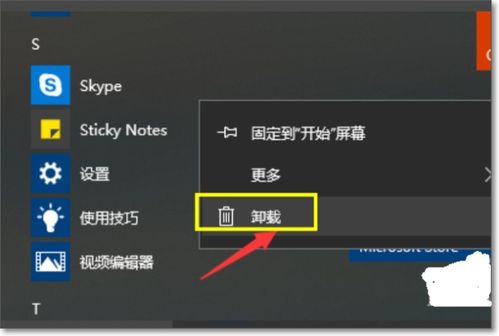
首先,你得找到Skype这个小家伙藏在哪里。在Windows系统中,你可以这样操作:
1. 点击电脑左下角的开始按钮,然后找到“控制面板”。
2. 在控制面板中,找到并点击“程序”或“程序和功能”选项。
3. 在已安装程序列表中,找到Skype。
第二步:右键点击,选择“卸载”
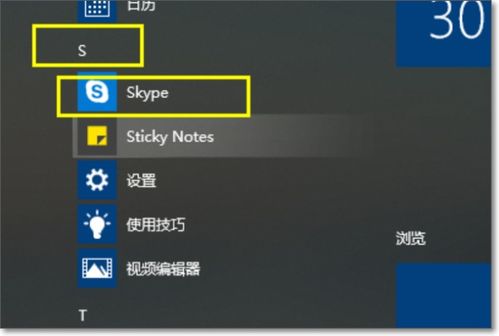
1. 找到Skype后,右键点击它。
2. 在弹出的菜单中选择“卸载”按钮。
第三步:确认卸载,耐心等待
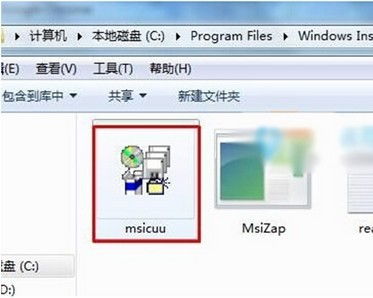
1. 系统会弹出一个确认对话框,询问你是否确定要卸载Skype。
2. 点击“是”,然后耐心等待卸载过程完成。
第四步:检查是否卸载成功
1. 卸载完成后,你可以在程序列表中看看是否还有Skype的身影。
2. 如果没有,恭喜你,Skype已经成功卸载了!
第五步:清理残留文件
有时候,即使Skype已经卸载,它的残留文件仍然会留在电脑里。为了确保Skype被彻底清除,你可以这样做:
1. 打开电脑的运行窗口(按Windows键+R)。
2. 输入 `%appdata%\\Skype`,然后点击确定。
3. 在打开的文件夹中,找到以你的Skype用户名命名的文件夹,并将其删除。
第六步:清理注册表
Skype的卸载可能会在注册表中留下一些痕迹。为了确保电脑的干净,你可以使用注册表编辑器来清理这些痕迹:
1. 打开注册表编辑器(按Windows键+R,输入 `regedit`,然后点击确定)。
2. 在注册表编辑器中,展开 `HKEY_CURRENT_USER` 和 `HKEY_LOCAL_MACHINE`。
3. 找到与Skype相关的键,将其删除。
第七步:清理磁盘空间
卸载Skype后,你可以进行一次磁盘清理,释放磁盘空间:
1. 打开“我的电脑”,右键点击你要清理的磁盘。
2. 选择“属性”。
3. 在“属性”窗口中,点击“磁盘清理”按钮。
4. 选择要删除的文件,然后点击“确定”。
第八步:备份重要数据
在卸载任何软件之前,最好先备份一下重要数据,以防万一。
第九步:享受清爽的电脑
完成以上步骤后,你的电脑应该已经彻底卸载了Skype,并且清理了残留文件和注册表。现在,你可以尽情享受清爽的电脑了!
小贴士:
1. 卸载软件时,一定要选择正确的卸载方式,以免留下残留文件。
2. 清理注册表时,一定要小心谨慎,以免误删重要文件。
3. 定期清理磁盘空间,可以让电脑运行更加流畅。
希望这篇文章能帮助你彻底卸载Skype,让你的电脑焕然一新!
